Website chuẩn SEO là gì? Vì sao quan trọng với doanh nghiệp | Dịch vụ thiết kế website chuyên nghiệp Biển Vàng )
Website chuẩn SEO là một trang web được xây dựng và tối ưu theo các tiêu chí mà Google và công cụ tìm kiếm đánh giá cao.
Xem chi tiếtYandex mail là dịch vụ email theo tên miễn phí của một công ty công nghệ đến từ Nga. Có thể nói đây là hệ thống mail miễn tốt nhất, có nhiều tính năng mở nhất cho người dùng trong thời điểm hiện tại. Người dùng khi đăng ký thành viên với Yandex, sẽ có ngay 10GB dung lượng miễn phí để dùng mail và lưu trữ. Ngoài những tính năng tuyệt vời mình sẽ phân tích ở dưới thì mail yandex có hệ thống bảo mật nghiêm ngặt, nên nếu dùng mail để gởi khuyến mãi, giới thiệu sản phẩm đến số lượng lớn khách hàng thì Yandex mail không phải là lựa chọn dành cho bạn.
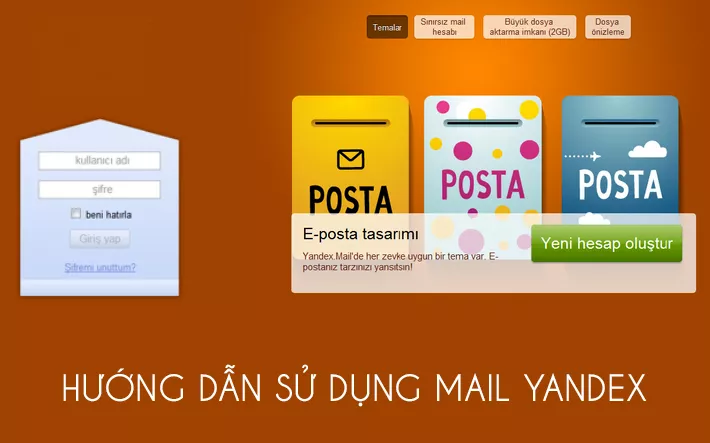
Yandex hay bất cứ một công cụ nào, khi mới bắt đầu sử dụng cũng sẽ có nhiều bở ngỡ, lúng túng. Chúng ta sẽ cùng tìm hiểu cách gởi và nhận mail trong Yandex thông qua nhiều cách và trên nhiều nền tảng khác nhau.
Truy cập web mail theo đường dẫn bên dưới. Và tiến hành đăng nhập tài khoản mail của mình. (Lưu ý: Tài khoản cần có phần tên miền. Ví dụ: info@thanhsangmos.com). Một thông báo chấp nhận điều khoản của Yandex sẽ hiện ra nếu có. Chúng ta bấm xác nhận.
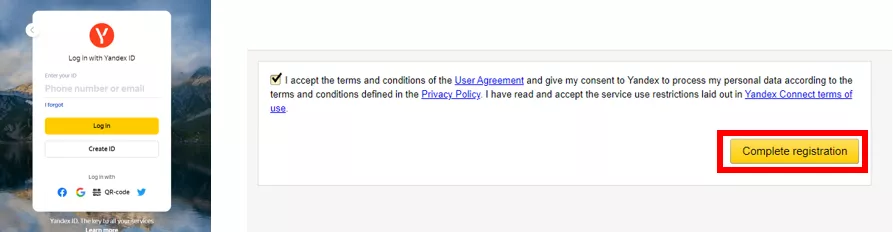
Hướng dẫn đăng nhập mail Yandex
Giao diện gởi và nhận mail hiện ra, nhấn Compose để tiến hành tạo mail mới. Bên cạnh đó cũng có các hộp thư đến, thư đã gởi, thư spam,…
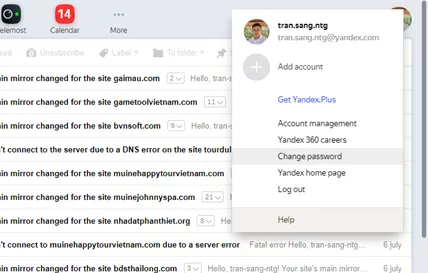
Hướng dẫn thay đổi mật khẩu mail Yandex
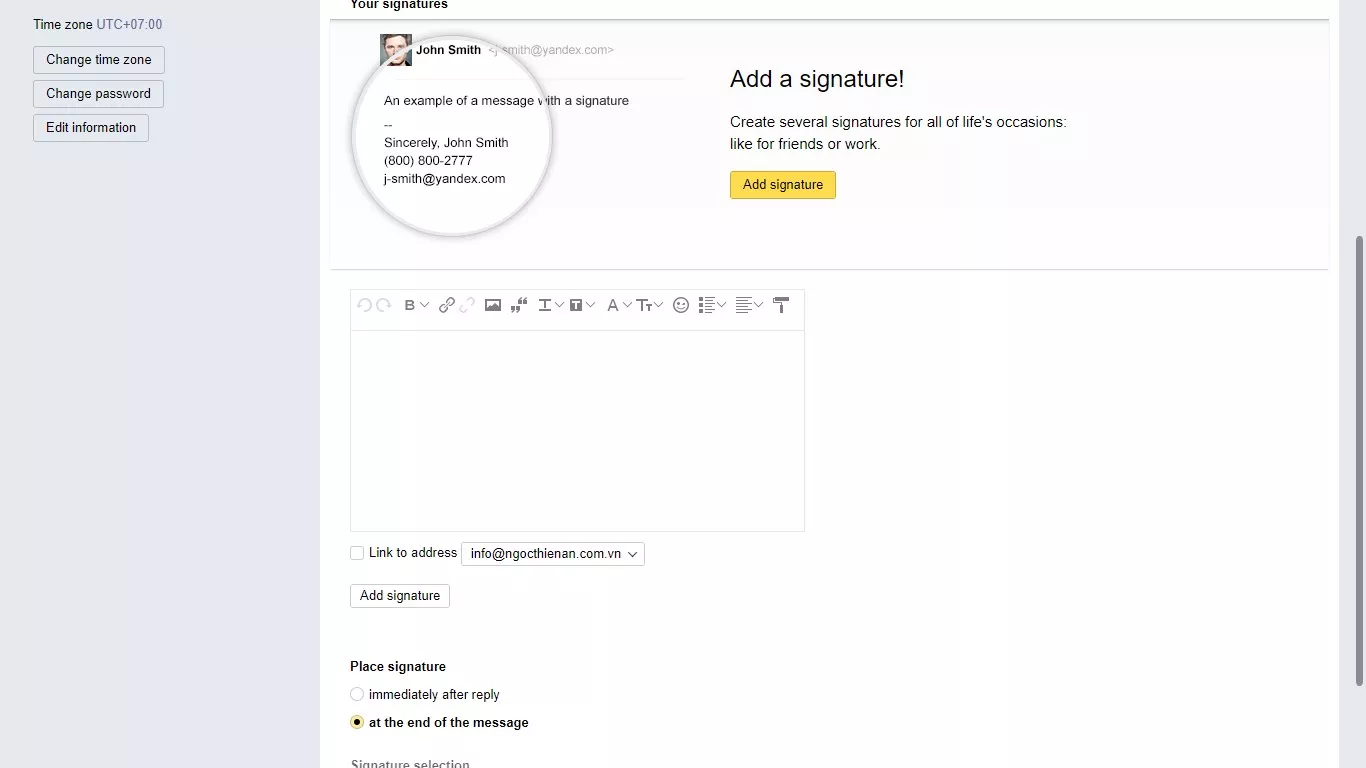
Hướng dẫn tạo chữ ký trong mail Yandex
Tải về ứng dụng Yandex Mail và tiến hành đăng nhập tài khoản của mình.
Đầu tiên, đăng nhập mail Yandex trên giao diện web và Click vào biểu tượng bánh răng (Setting) góc phải màn hình và chọn Personal Data…. Menu bên tay trái, chọn Email Client. Và cài đặt như hình bên dưới.
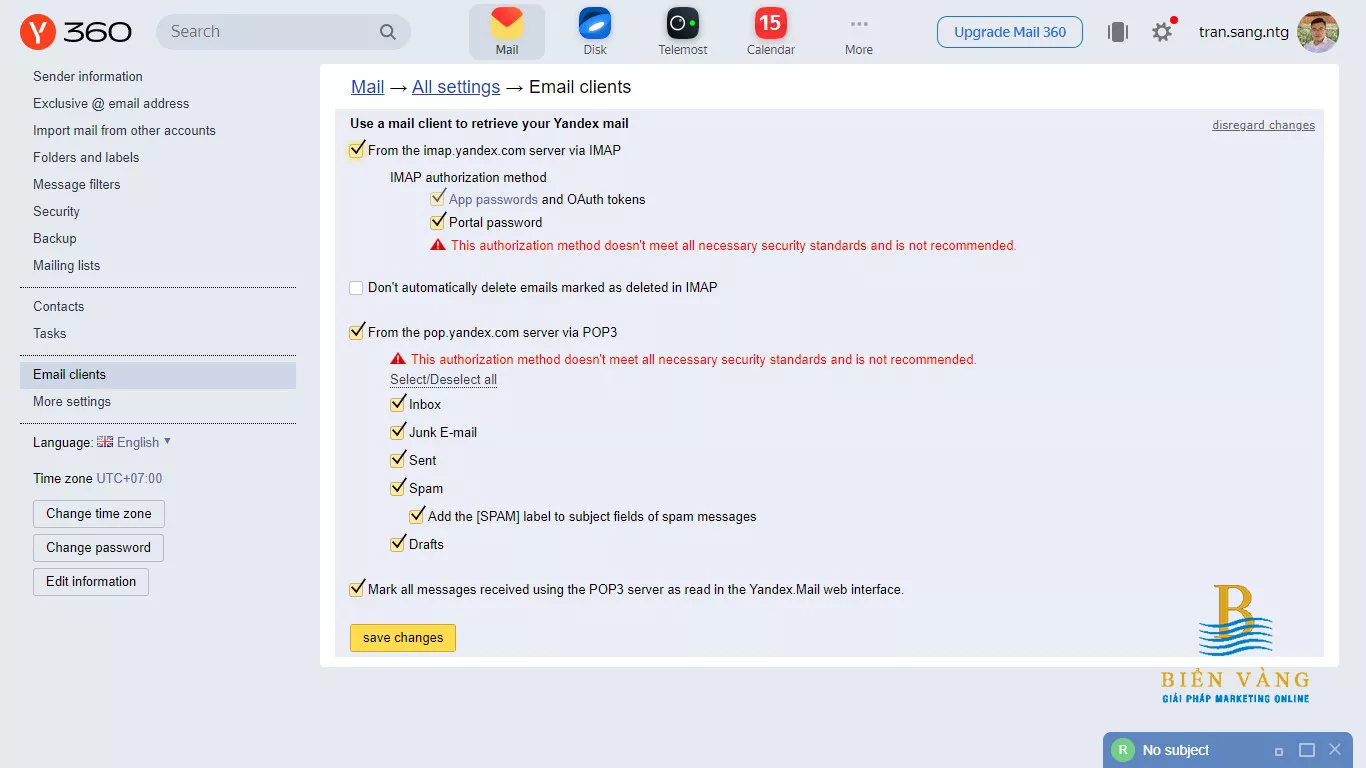
Sau đó, mở chương trình Microsoft Outlook trên máy tính lên:
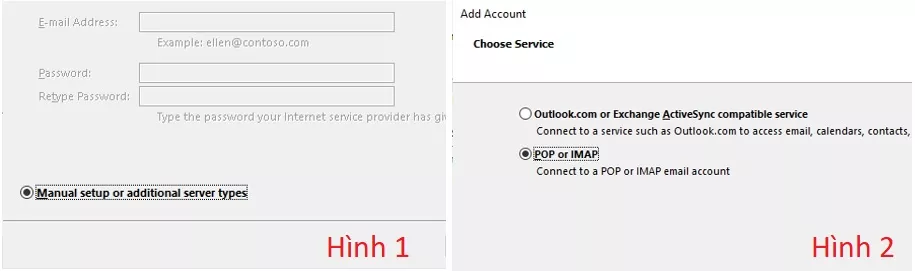
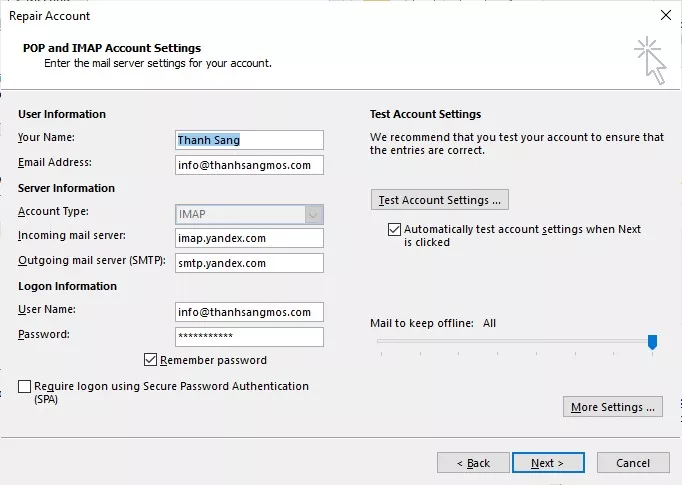
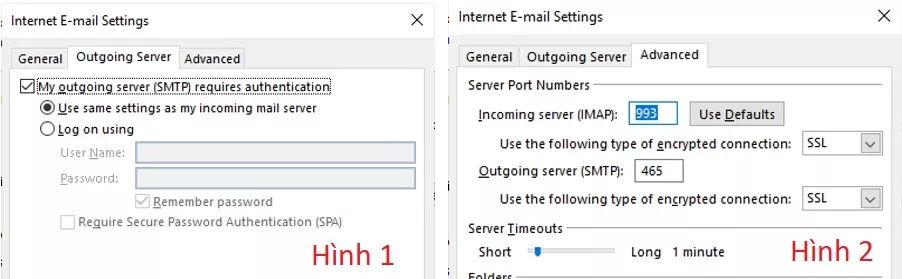
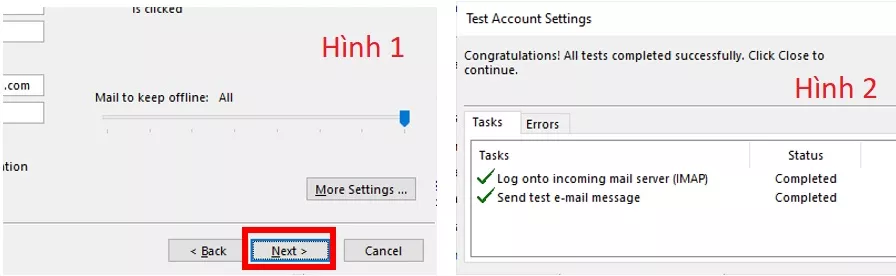
Bạn chỉ cần có một chút kiến thức về mạng và website là hoàn toàn có thể cài đặt dns để dùng mail Yandex một cách dễ dàng. Sau khi đăng ký tài khoản, và lựa chọn một cách dễ dàng nhất để xác minh tên miền xong thì bạn cần cài đặt DNS như hình ảnh bên dưới để sử dụng mail Yandex.
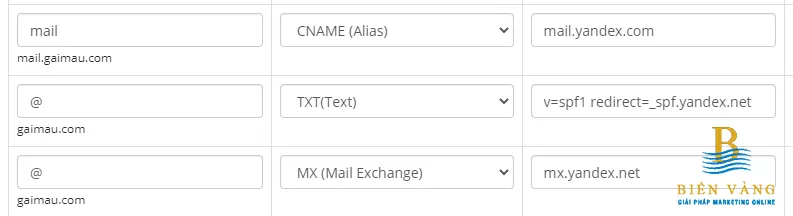
Hướng dẫn sử dụng mail Yandex từ A - Z
Truy cập mail server theo đường dẫn bên dưới. Và tiến hành đăng nhập tài khoản mail quản trị. Nếu không có tài khoản quản trị, vui lòng liên hệ với người đã cung cấp tài khoản mail cho bạn. Giao diện hiện ra như bên dưới. Click Add.
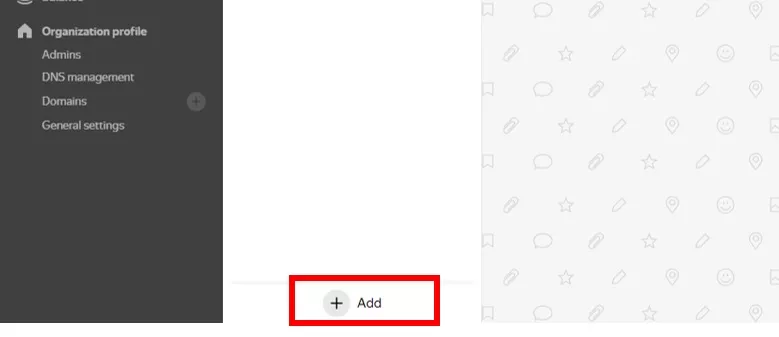
Và điền thông tin tài khoản mail. Sau đó, click Add (Bên dưới.) Lưu ý, chọn ngôn ngữ là Tiếng Anh.
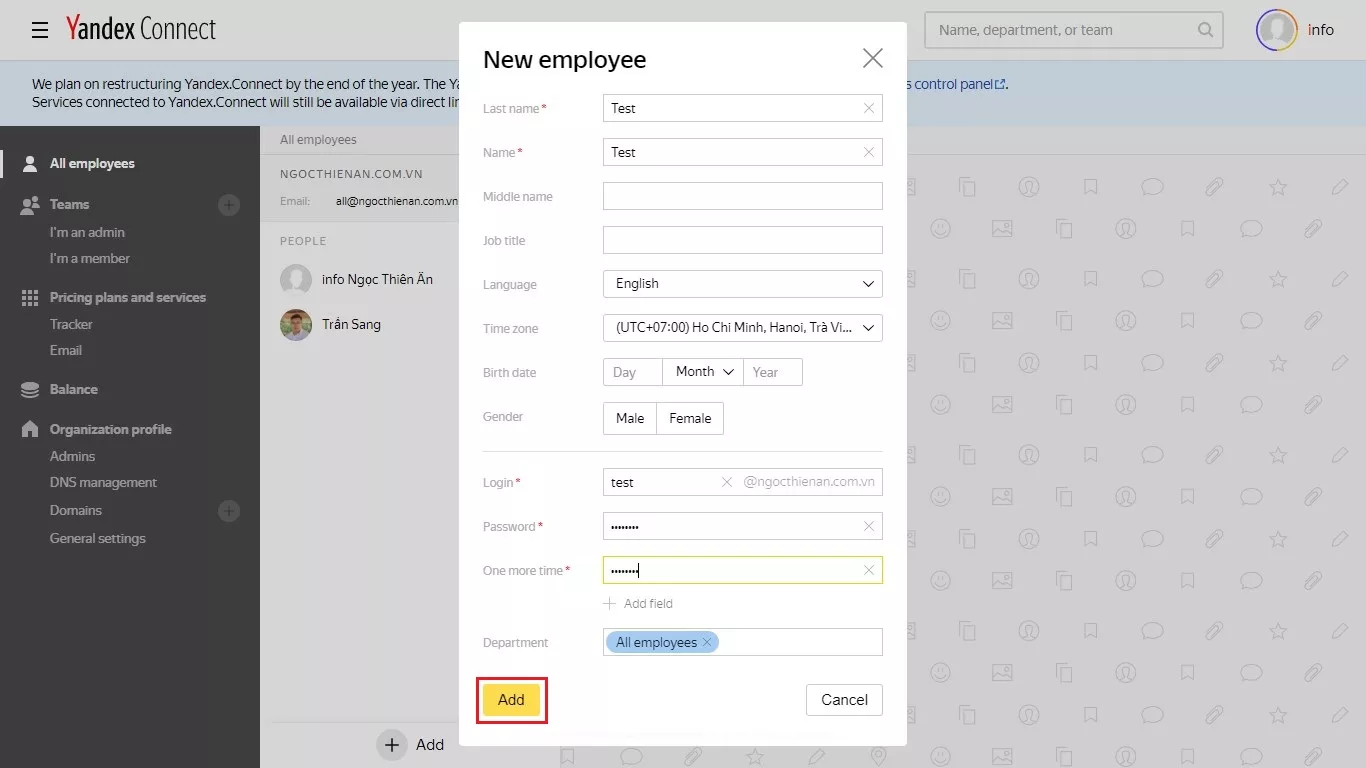
Thêm tài khoản mới thành công. Và cũng có thể tự thay đổi mật khẩu được cho tài khoản đã tạo rất dễ dàng đấy nhé !
Đăng nhập bằng tài khoản email nhân sự vừa tạo bằng địa chỉ web mail bên dưới.
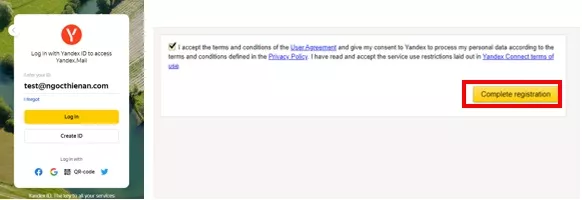
Click vào biểu tượng bánh răng (Setting) góc phải màn hình và chọn Message Filters => Chọn Create Filter.
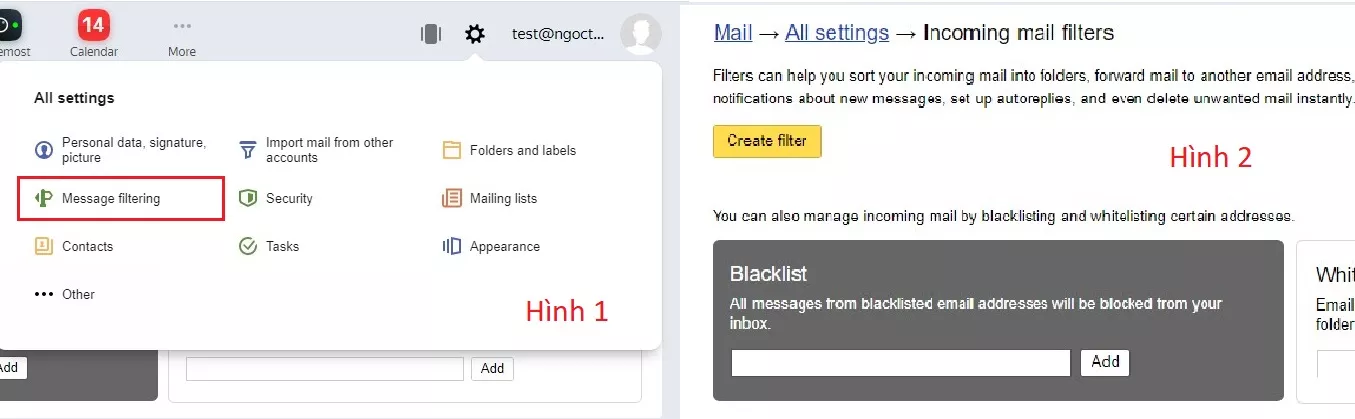
Và tiến hành cài đặt như bên dưới. Sau đó click Create Filter bên dưới để thiết lập.
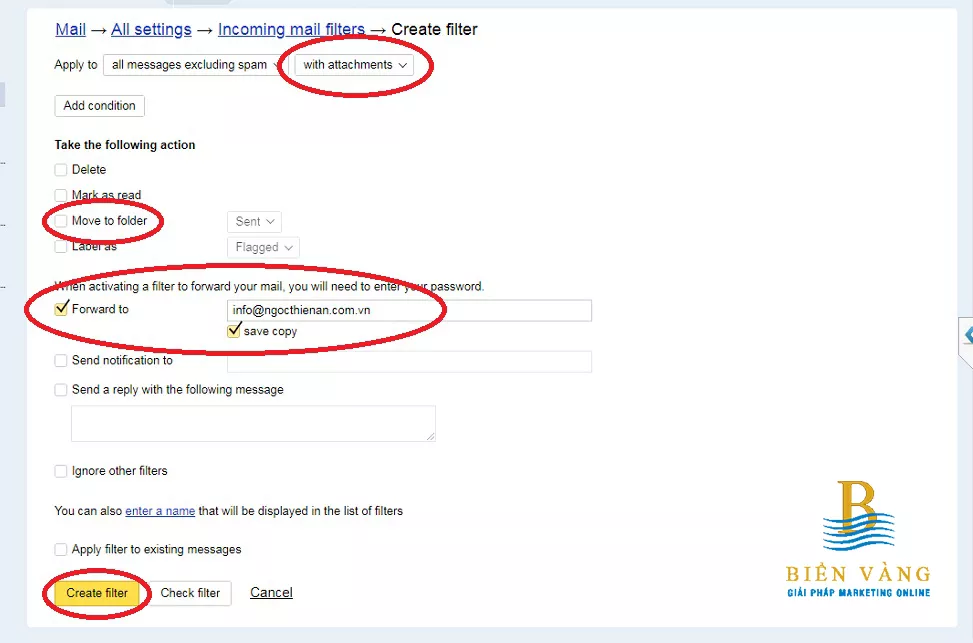
Lúc này, một mail sẽ gởi đến cho mail đã cài đặt, xác nhận việc nhận thư forward (có thể trong hộp thư spam).
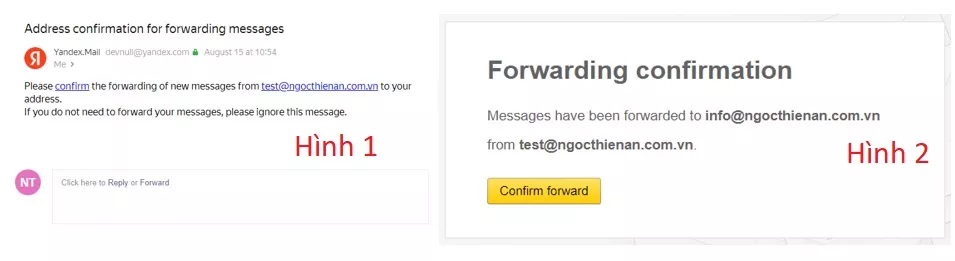
Chúc các bạn có những trải nghiệm tuyệt với với dịch vụ email theo tên miền hoàn toàn miễn phí với Yandex mail. Cần thiết kế website chuyên nghiệp gọi ngay công ty Biển Vàng.
Website chuẩn SEO là một trang web được xây dựng và tối ưu theo các tiêu chí mà Google và công cụ tìm kiếm đánh giá cao.
Xem chi tiếtĐể sở hữu một website chuyên nghiệp, bền vững, việc lựa chọn công ty thiết kế website uy tín đóng vai trò quyết định.
Xem chi tiếtTrong quá trình tìm hiểu dịch vụ thiết kế website, rất nhiều cá nhân, doanh nghiệp phân vân không biết nên lựa chọn dịch vụ thiết kế bằng WordPress hay code tay theo yêu cầu. Đây là một trong những câu hỏi phổ biến và quan trọng, bởi nó ảnh hưởng trực tiếp đến hiệu quả vận hành, chi phí và tính lâu dài của website.
Xem chi tiếtTổng hợp 10 yếu tố giúp website đạt hiệu quả cao nhất
Xem chi tiếtTrong thời đại công nghệ phát triển như vũ bão, web đã trở thành một phần không thể thiếu trong cuộc sống của chúng ta. Để tạo ra những trang web, ứng dụng web chất lượng, cần có sự kết hợp của nhiều công nghệ lập trình web khác nhau. Vậy đâu là những công nghệ lập trình web phổ biến nhất hiện nay?
Xem chi tiếtVới sự phát triển nhanh chóng của ngành CNTT, các lập trình viên, đặc biệt là những người mới bước vào cuộc chơi này có thể bị choáng ngợp bởi sự đa dạng, phong phú của các ngôn ngữ lập trình. Dĩ nhiên không ai mong muốn tốn thời gian để học hỏi và thành thạo một loại ngôn ngữ mà lại không có cơ hội sử dụng hay khó tìm được các cơ hội nghề nghiệp liên quan. Vì vậy, trước khi bắt đầu bạn cần đặt ra câu hỏi “Những ngôn ngữ nào phổ biến nhất và được ứng dụng rộng rãi?”.
Xem chi tiết